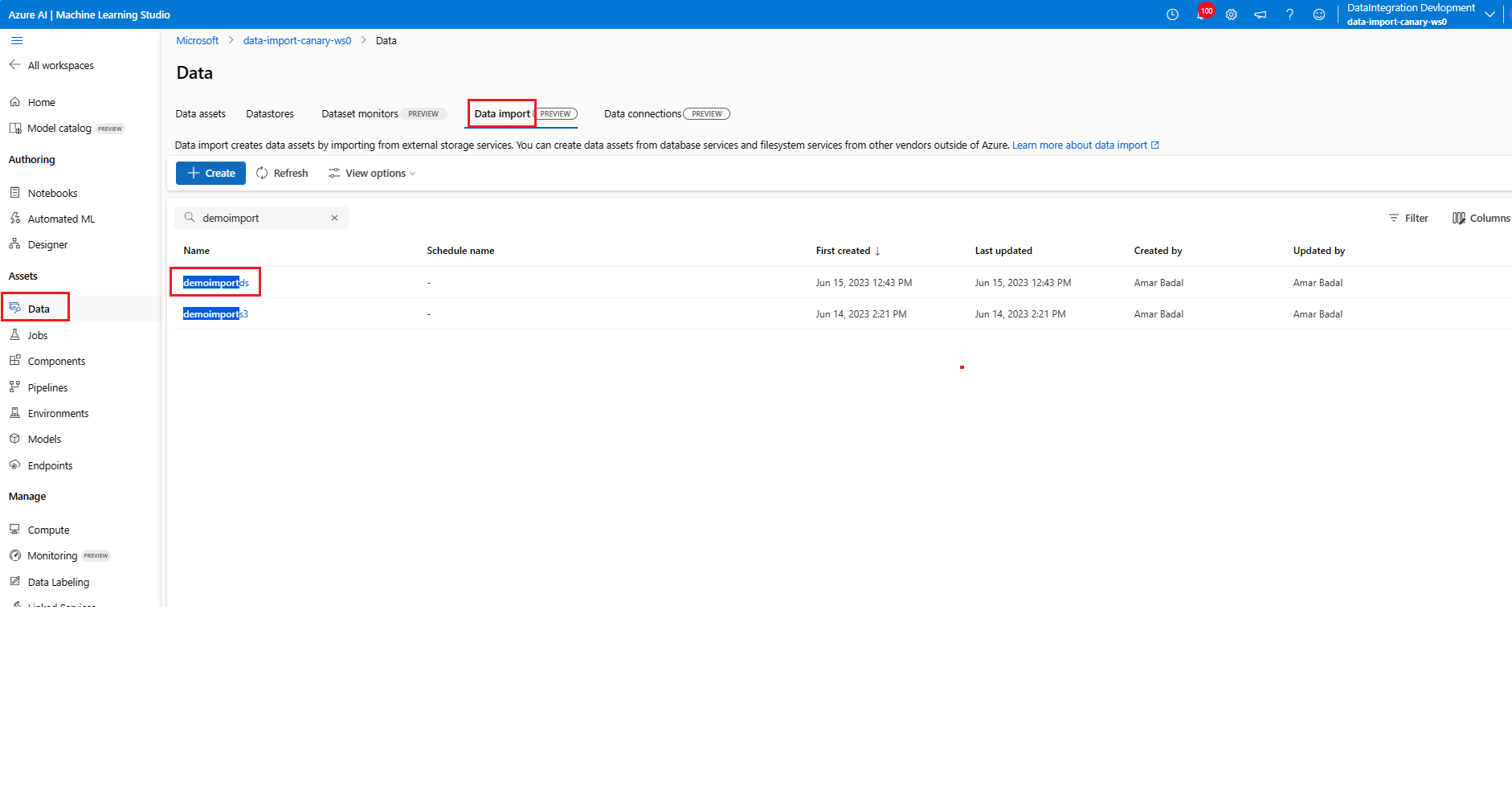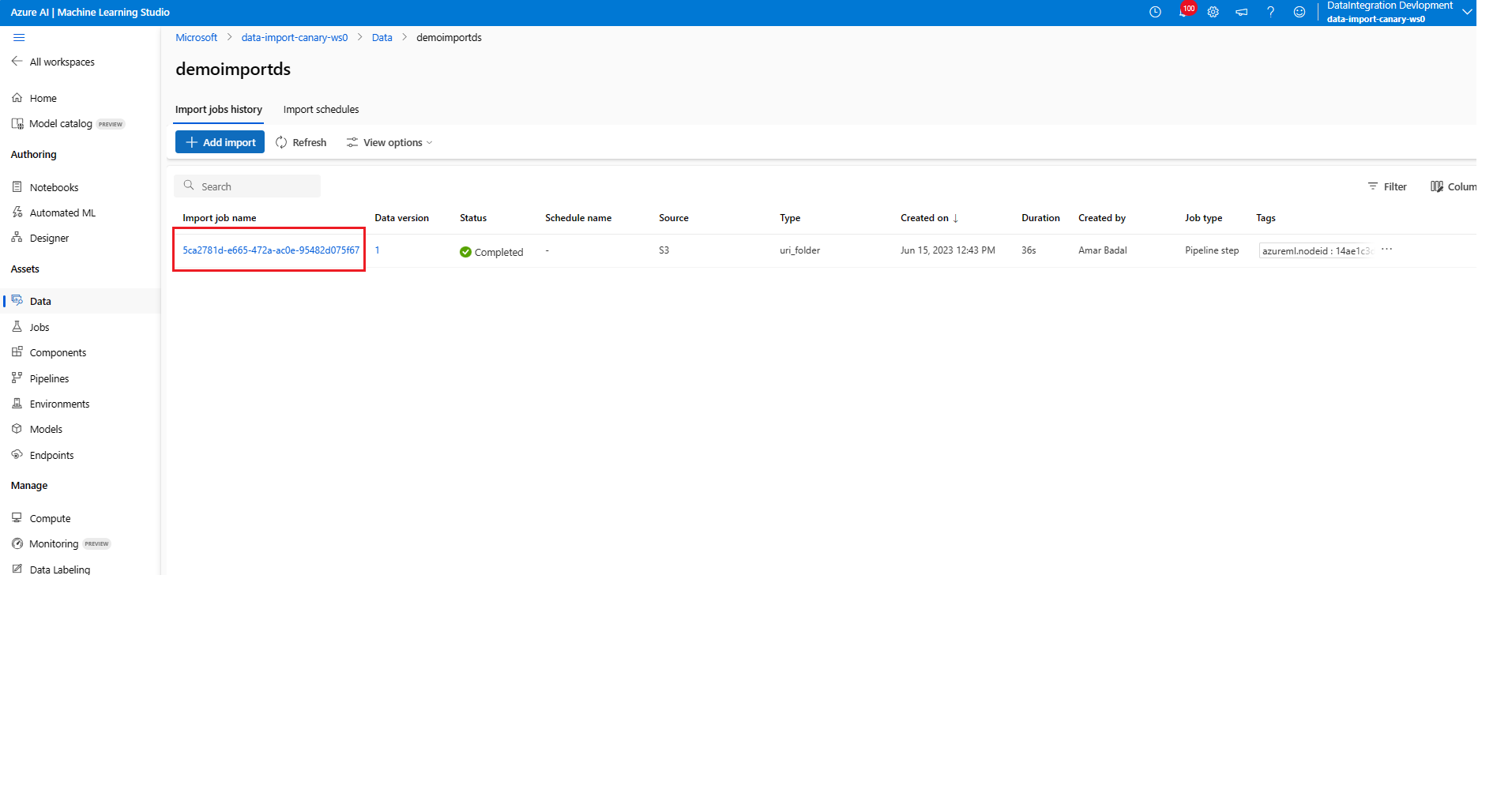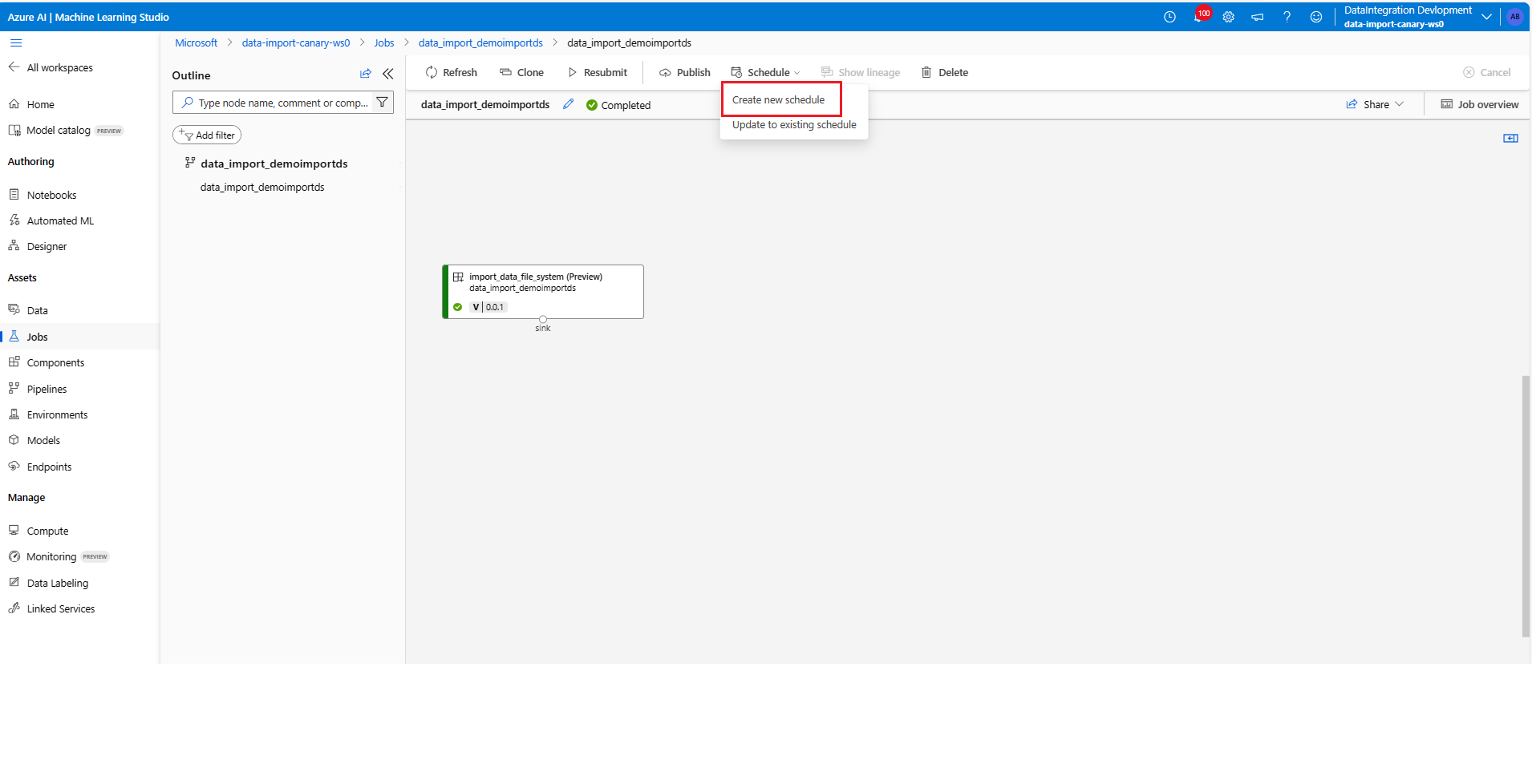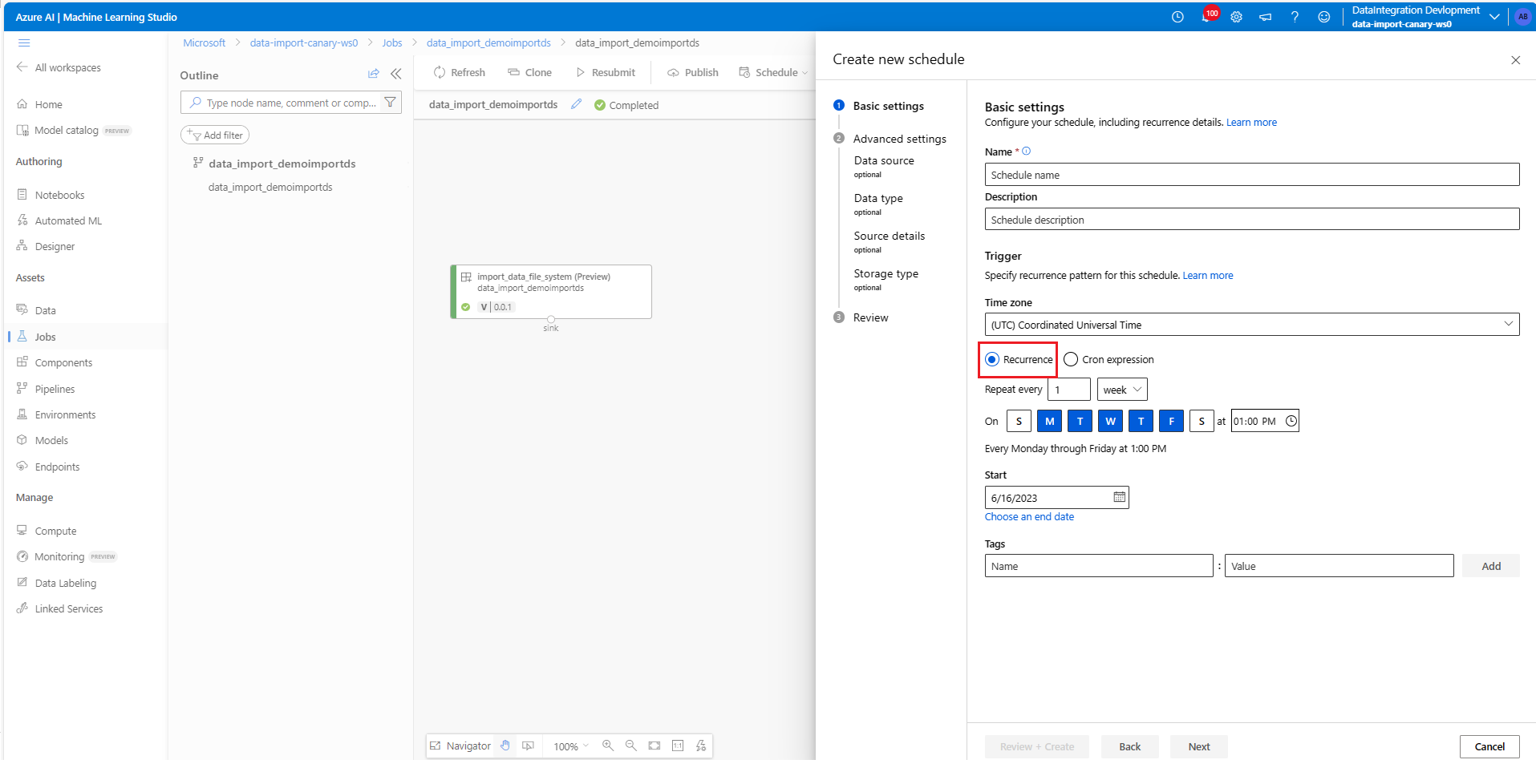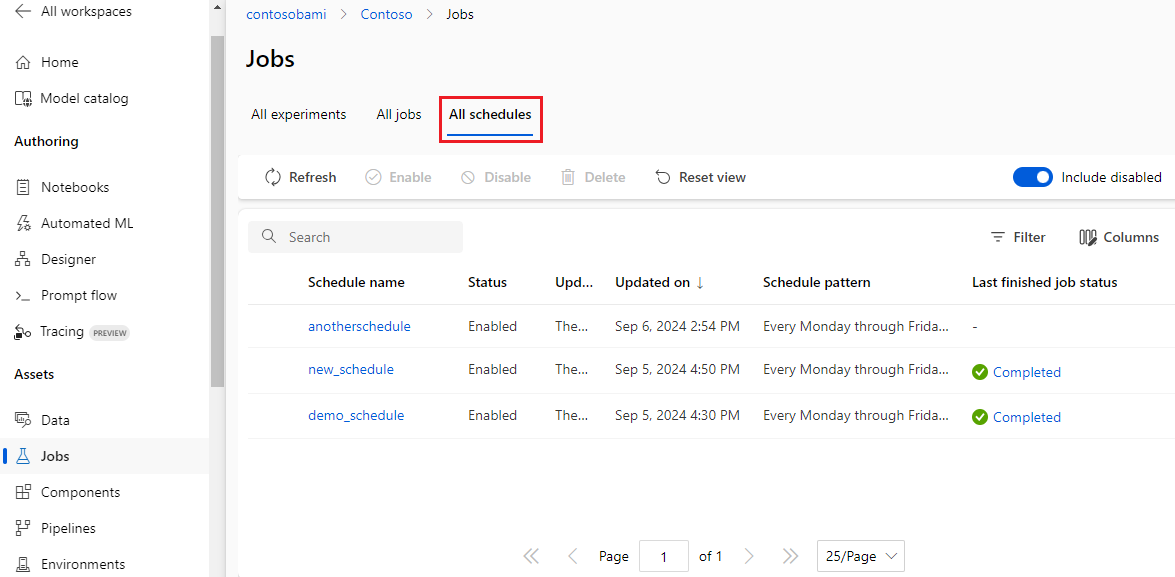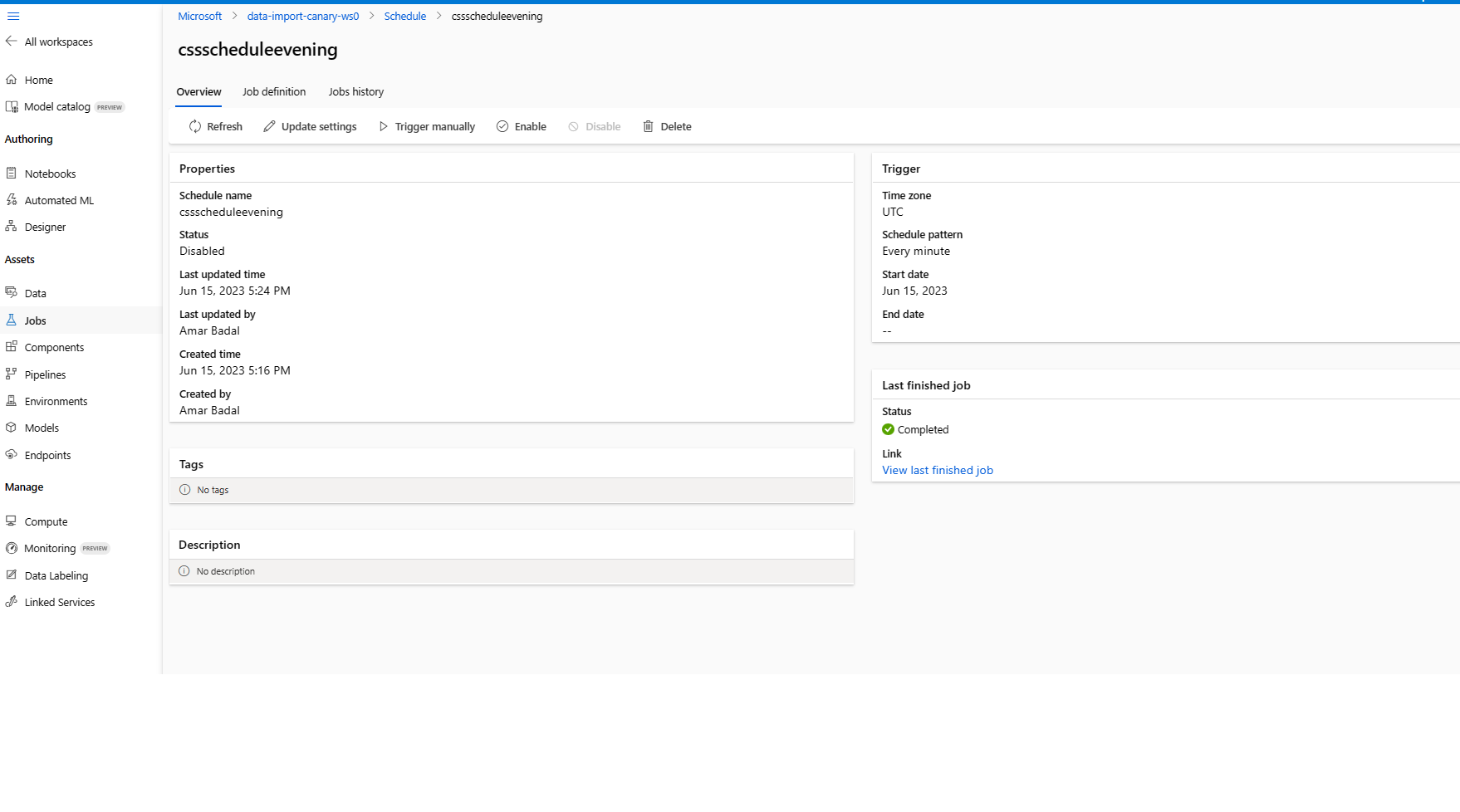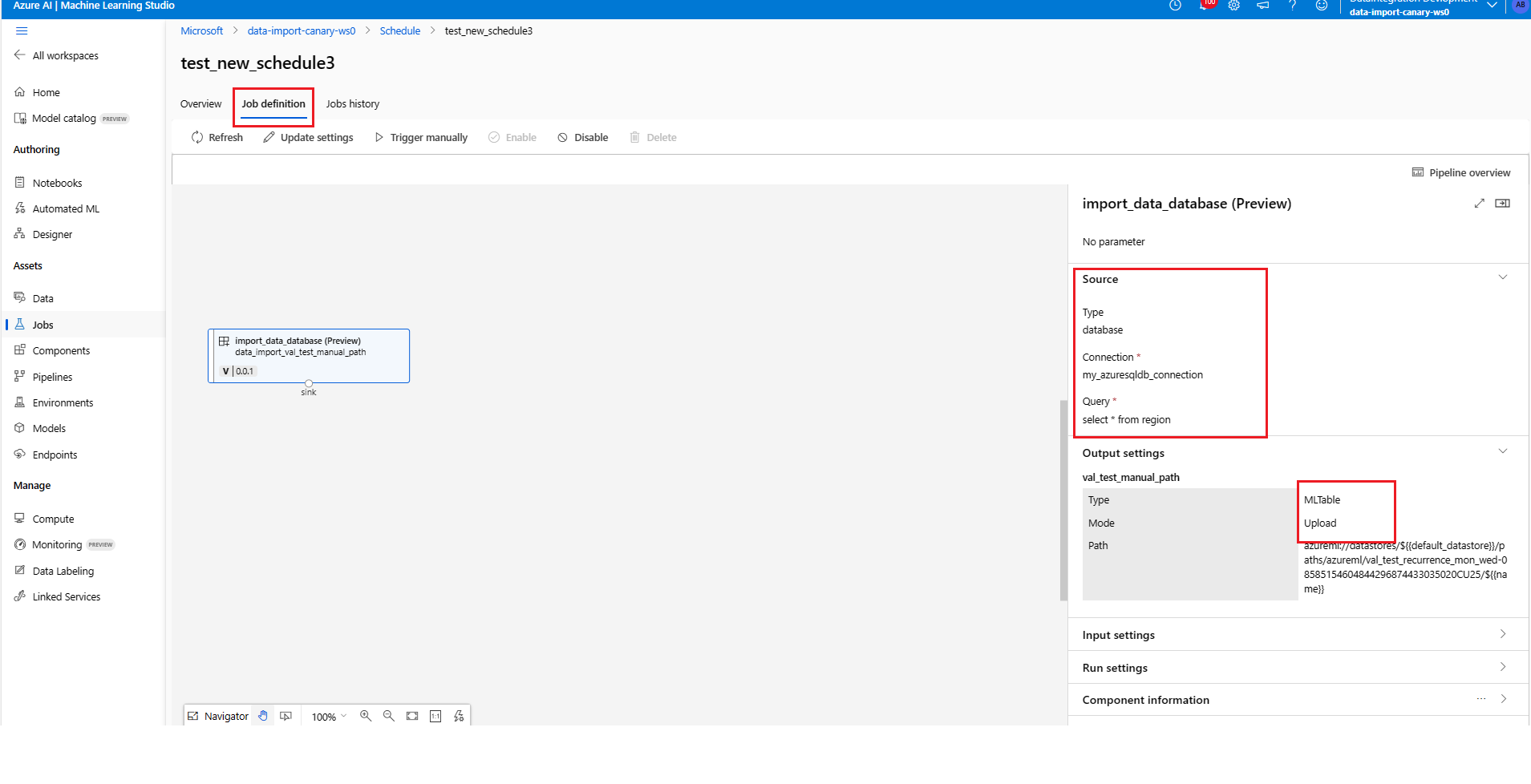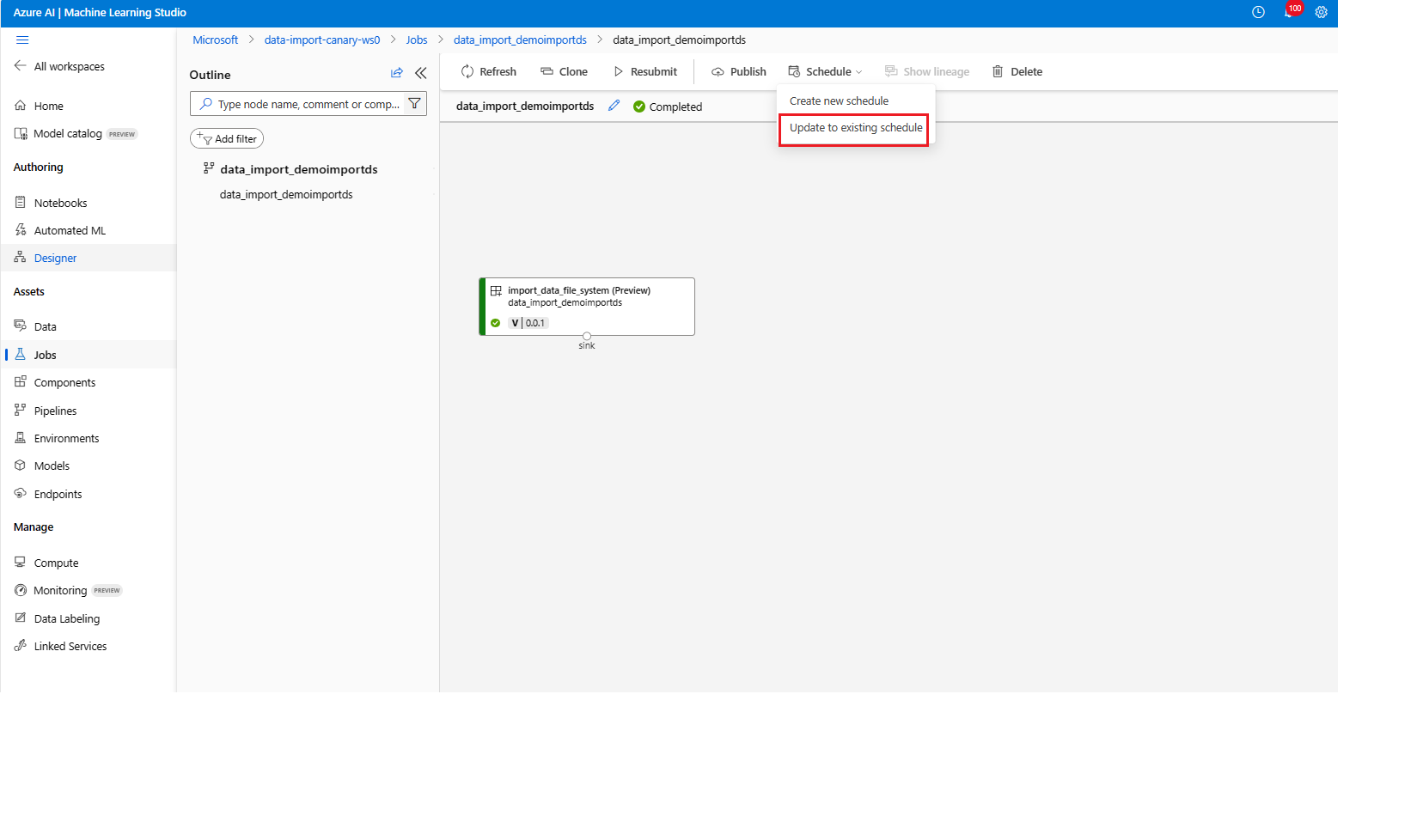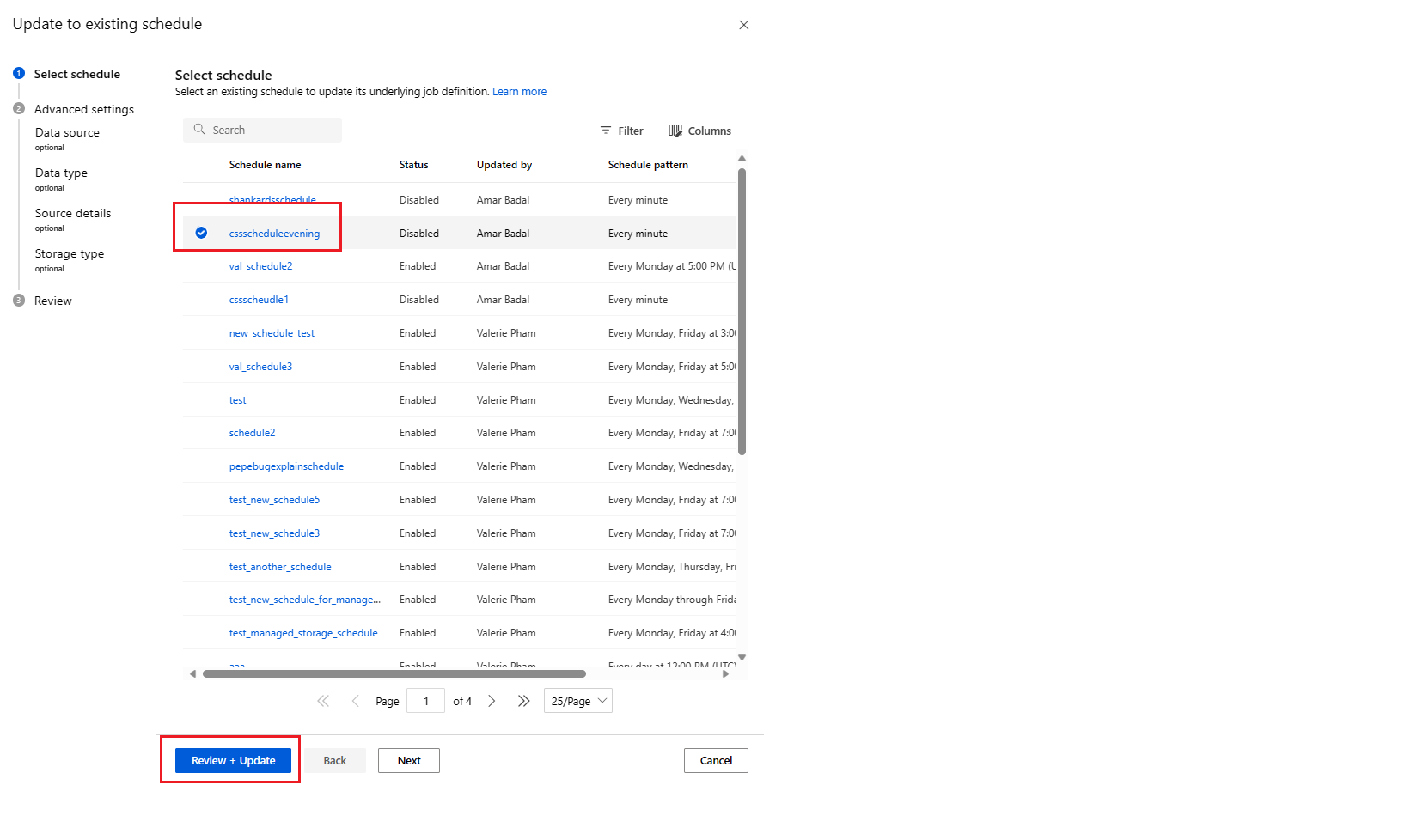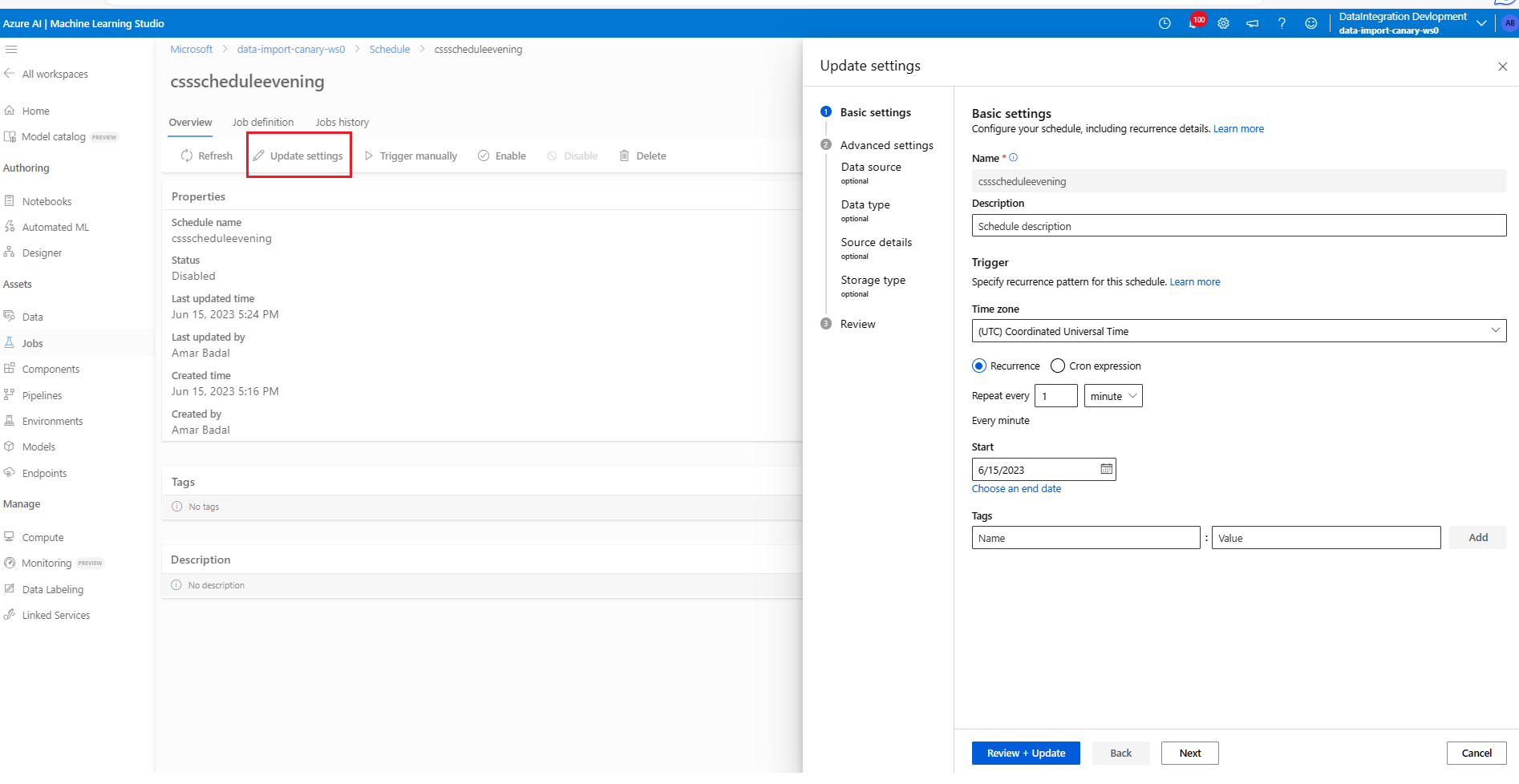Nota
L'accesso a questa pagina richiede l'autorizzazione. È possibile provare ad accedere o modificare le directory.
L'accesso a questa pagina richiede l'autorizzazione. È possibile provare a modificare le directory.
SI APPLICA A: Estensione ML dell'interfaccia della riga di comando di Azure v2 (corrente)
Estensione ML dell'interfaccia della riga di comando di Azure v2 (corrente) SDK Python azure-ai-ml v2 (corrente)
SDK Python azure-ai-ml v2 (corrente)
Questo articolo spiega come pianificare importazioni di dati programmaticamente e usare l'interfaccia utente di pianificazione per eseguire la stessa operazione. È possibile creare una pianificazione in base al tempo trascorso. Le pianificazioni basate sul tempo possono gestire le attività di routine, ad esempio le normali importazioni di dati per mantenerle aggiornate. Dopo aver appreso come creare pianificazioni, si apprenderà come recuperarle, aggiornarle e disattivarle tramite l’interfaccia della riga di comando, l’SDK e le risorse dell'interfaccia utente di Studio.
Prerequisiti
- L’uso di Azure Machine Learning richiede una sottoscrizione di Azure. Se non si ha una sottoscrizione di Azure, creare un account gratuito prima di iniziare. Provare la versione gratuita o a pagamento di Azure Machine Learning.
Installare l'interfaccia della riga di comando di Azure e l'estensione
ml. Effettuare la procedura di installazione riportata in Installare, configurare e usare l'interfaccia della riga di comando (v2).Se non è presente, creare un'area di lavoro di Azure Machine Learning. Per la creazione di un’area di lavoro, vedere Installare, configurare e usare l'interfaccia della riga di comando (v2).
Pianificare un’importazione dati
Per l’importazione di dati su base ricorrente, è necessario creare una pianificazione. Una Schedule associa un'azione di importazione dati con un trigger. Il trigger può essere cron, che usa un'espressione cron per descrivere il ritardo tra le esecuzioni o un oggetto recurrence, che specifica la frequenza per attivare un processo. In ogni caso, occorre prima creare una definizione di importazione dati. È possibile scegliere un'importazione dati esistente o definita inline. Per altre informazioni, vedere Creare un'importazione di dati nell'interfaccia della riga di comando, nell'SDK e nell'interfaccia utente.
Creare una pianificazione
Creare una pianificazione basata sul tempo con il modello di ricorrenza
SI APPLICA A: Estensione ML dell'interfaccia della riga di comando di Azure v2 (corrente)
Estensione ML dell'interfaccia della riga di comando di Azure v2 (corrente)
YAML: pianificare l'importazione dati con un criterio di ricorrenza
$schema: https://azuremlschemas.azureedge.net/latest/schedule.schema.json
name: simple_recurrence_import_schedule
display_name: Simple recurrence import schedule
description: a simple hourly recurrence import schedule
trigger:
type: recurrence
frequency: day #can be minute, hour, day, week, month
interval: 1 #every day
schedule:
hours: [4,5,10,11,12]
minutes: [0,30]
start_time: "2022-07-10T10:00:00" # optional - default will be schedule creation time
time_zone: "Pacific Standard Time" # optional - default will be UTC
import_data: ./my-snowflake-import-data.yaml
YAML: pianificare una definizione di importazione dati inline con un criterio di ricorrenza nell'archivio dati gestito
$schema: https://azuremlschemas.azureedge.net/latest/schedule.schema.json
name: inline_recurrence_import_schedule
display_name: Inline recurrence import schedule
description: an inline hourly recurrence import schedule
trigger:
type: recurrence
frequency: day #can be minute, hour, day, week, month
interval: 1 #every day
schedule:
hours: [4,5,10,11,12]
minutes: [0,30]
start_time: "2022-07-10T10:00:00" # optional - default will be schedule creation time
time_zone: "Pacific Standard Time" # optional - default will be UTC
import_data:
type: mltable
name: my_snowflake_ds
path: azureml://datastores/workspacemanagedstore
source:
type: database
query: select * from TPCH_SF1.REGION
connection: azureml:my_snowflake_connection
Un trigger contiene queste proprietà:
-
(Obbligatorio)
typespecifica il tipo di pianificazione,recurrenceocron. La sezione seguente contiene altre informazioni.
Eseguire, quindi, questo comando nell'interfaccia della riga di comando:
> az ml schedule create -f <file-name>.yml
Note
Queste proprietà si applicano solo all’interfaccia della riga di comando e all’SDK:
(Obbligatorio)
frequencyspecifica l'unità di tempo che descrive la frequenza con cui viene attivata la pianificazione. Può avere valoriminutehourdayweekmonth
(Obbligatorio)
intervalspecifica la frequenza di attivazione della pianificazione in base alla frequenza, vale a dire il numero di unità di tempo di attesa fino alla successiva attivazione della pianificazione.(Facoltativo)
scheduledefinisce il criterio di ricorrenza contenentehours,minuteseweekdays.- Quando
frequencyè uguale aday, un criterio può specificarehourseminutes. - Quando
frequencyè uguale aweekemonth, un criterio può specificarehours,minuteseweekdays. -
hoursdeve essere un numero intero o un elenco, compreso tra 0 e 23. -
minutesdeve essere un numero intero o un elenco, compreso tra 0 e 59. -
weekdaysè una stringa o un elenco compreso tramondayesunday. - Se
scheduleviene omesso, i processi vengono attivati in base alla logica distart_time,frequencyeinterval.
- Quando
(Facoltativo)
start_timedescrive la data e l'ora di inizio, con un fuso orario. Sestart_timeviene omesso, start_time equivale all’ora di creazione del processo. Per un'ora di inizio nel passato, il primo processo viene eseguito in occasione dell’ora di esecuzione successiva calcolata.(Facoltativo)
end_timedescrive la data e l'ora di fine, con un fuso orario. Seend_timeviene omesso, la pianificazione continua ad attivare i processi fino a quando la pianificazione viene disabilitata manualmente.(Facoltativo)
time_zonespecifica il fuso orario della ricorrenza. Se viene omesso, il fuso orario predefinito è UTC. Per altre informazioni sui valori del fuso orario, vedere appendice per i valori del fuso orario.
Creare una pianificazione basata sul tempo con l'espressione cron
YAML: pianificare un'importazione dati con un’espressione cron
SI APPLICA A: Estensione ML dell'interfaccia della riga di comando di Azure v2 (corrente)
Estensione ML dell'interfaccia della riga di comando di Azure v2 (corrente)
YAML: pianificare un'importazione dati con un’espressione cron (anteprima)
$schema: https://azuremlschemas.azureedge.net/latest/schedule.schema.json
name: simple_cron_import_schedule
display_name: Simple cron import schedule
description: a simple hourly cron import schedule
trigger:
type: cron
expression: "0 * * * *"
start_time: "2022-07-10T10:00:00" # optional - default will be schedule creation time
time_zone: "Pacific Standard Time" # optional - default will be UTC
import_data: ./my-snowflake-import-data.yaml
YAML: pianificare una definizione di importazione dati inline con un’espressione cron (anteprima)
$schema: https://azuremlschemas.azureedge.net/latest/schedule.schema.json
name: inline_cron_import_schedule
display_name: Inline cron import schedule
description: an inline hourly cron import schedule
trigger:
type: cron
expression: "0 * * * *"
start_time: "2022-07-10T10:00:00" # optional - default will be schedule creation time
time_zone: "Pacific Standard Time" # optional - default will be UTC
import_data:
type: mltable
name: my_snowflake_ds
path: azureml://datastores/workspaceblobstore/paths/snowflake/${{name}}
source:
type: database
query: select * from TPCH_SF1.REGION
connection: azureml:my_snowflake_connection
La sezione trigger definisce i dettagli della pianificazione e contiene queste proprietà:
-
(Obbligatorio)
typespecifica il tipo di pianificazionecron.
> az ml schedule create -f <file-name>.yml
L'elenco continua qui:
(Obbligatorio)
expressionusa un'espressione crontab standard per esprimere una pianificazione ricorrente. Una singola espressione è costituita da cinque campi delimitati da spazi:MINUTES HOURS DAYS MONTHS DAYS-OF-WEEKUn singolo carattere jolly (
*), che copre tutti i valori per il campo. Un*, in giorni, indica tutti i giorni di un mese (che varia con mese e anno).expression: "15 16 * * 1"nell'esempio precedente indica le 16:15 di ogni lunedì.In questa tabella sono elencati i valori validi per ogni campo:
Campo Range Comment MINUTES0-59 - HOURS0-23 - DAYS- Non supportato. Il valore viene ignorato e considerato come *.MONTHS- Non supportato. Il valore viene ignorato e considerato come *.DAYS-OF-WEEK0-6 Zero (0) indica la domenica. Sono accettati anche i nomi dei giorni. Per altre informazioni sulle espressioni crontab, visitare la risorsa wiki dell'espressione Crontab su GitHub.
Importante
DAYSeMONTHnon sono supportati. Se si passa uno di questi valori, verrà ignorato e considerato come*.(Facoltativo)
start_timespecifica la data e l'ora di inizio con il fuso orario della pianificazione. Ad esempio,start_time: "2022-05-10T10:15:00-04:00"indica che la pianificazione inizia dalle 10:15:00 del 10 maggio 2022 nel fuso orario UTC-4. Sestart_timeviene omesso,start_timeè uguale all'ora di creazione della pianificazione. Per un'ora di inizio nel passato, il primo processo viene eseguito in occasione dell’ora di esecuzione successiva calcolata.(Facoltativo)
end_timedescrive la data e l'ora di fine, con un fuso orario. Seend_timeviene omesso, la pianificazione continua ad attivare i processi fino a quando la pianificazione viene disabilitata manualmente.(Facoltativo)
time_zonespecifica il fuso orario dell’espressione. Setime_zoneviene omesso, il fuso orario predefinito è UTC. Per altre informazioni sui valori del fuso orario, vedere appendice per i valori del fuso orario.
Limitazioni:
- Attualmente, la pianificazione di Azure Machine Learning v2 non supporta trigger basati su eventi.
- Usare l’SDK o l’interfaccia della riga di comando v2 di Azure Machine Learning per specificare un modello di ricorrenza complesso contenente più timestamp di attivazione. L'interfaccia utente visualizza solo il criterio complesso e non supporta la modifica.
- Se si imposta la ricorrenza come il 31° giorno di ogni mese, la pianificazione non attiverà i processi nei mesi con meno di 31 giorni.
Elencare le pianificazioni in un'area di lavoro
SI APPLICA A: Estensione ML dell'interfaccia della riga di comando di Azure v2 (corrente)
Estensione ML dell'interfaccia della riga di comando di Azure v2 (corrente)
az ml schedule list
Controllare i dettagli della pianificazione
SI APPLICA A: Estensione ML dell'interfaccia della riga di comando di Azure v2 (corrente)
Estensione ML dell'interfaccia della riga di comando di Azure v2 (corrente)
az ml schedule show -n simple_cron_data_import_schedule
Aggiornare una pianificazione
SI APPLICA A: Estensione ML dell'interfaccia della riga di comando di Azure v2 (corrente)
Estensione ML dell'interfaccia della riga di comando di Azure v2 (corrente)
az ml schedule update -n simple_cron_data_import_schedule --set description="new description" --no-wait
Note
Per aggiornare più dei soli tag/descrizione, è consigliabile usare az ml schedule create --file update_schedule.yml
Disabilitare una pianificazione
SI APPLICA A: Estensione ML dell'interfaccia della riga di comando di Azure v2 (corrente)
Estensione ML dell'interfaccia della riga di comando di Azure v2 (corrente)
az ml schedule disable -n simple_cron_data_import_schedule --no-wait
Abilitare una pianificazione
SI APPLICA A: Estensione ML dell'interfaccia della riga di comando di Azure v2 (corrente)
Estensione ML dell'interfaccia della riga di comando di Azure v2 (corrente)
az ml schedule enable -n simple_cron_data_import_schedule --no-wait
Eliminare una pianificazione
Importante
Per eliminare una pianificazione, occorre prima disabilitarla. L'eliminazione è un'azione permanente e irreversibile. Una volta eliminata una pianificazione, non è possibile accedervi o recuperarla.
SI APPLICA A: Estensione ML dell'interfaccia della riga di comando di Azure v2 (corrente)
Estensione ML dell'interfaccia della riga di comando di Azure v2 (corrente)
az ml schedule delete -n simple_cron_data_import_schedule
Supporto del controllo degli accessi in base al ruolo (RBAC)
Le pianificazioni generalmente vengono usate per la produzione. Per evitare problemi, potrebbe essere opportuno che gli amministratori dell'area di lavoro limitino le autorizzazioni di creazione e gestione delle pianificazioni all'interno di un'area di lavoro.
Attualmente sono disponibili tre regole di azione correlate alle pianificazioni ed è possibile configurarle nel portale di Azure. Per altre informazioni, visitare Come gestire l'accesso a un'area di lavoro di Azure Machine Learning.
| Azione | Descrizione | Regola |
|---|---|---|
| Lettura | Ottenere ed elencare le pianificazioni nell'area di lavoro di Machine Learning | Microsoft.MachineLearningServices/workspaces/schedules/read |
| Scrittura | Creare, aggiornare, disabilitare e abilitare pianificazioni nell'area di lavoro di Machine Learning | Microsoft.MachineLearningServices/workspaces/schedules/write |
| Delete | Eliminare una pianificazione nell’area di lavoro di Machine Learning | Microsoft.MachineLearningServices/workspaces/schedules/delete |
Passaggi successivi
- Altre informazioni sullo schema YAML di pianificazione di importazione dati dell’interfaccia della riga di comando (v2).
- Informazioni su come gestire gli asset di dati importati.